Windows 系统右键菜单中有 Open with Sublime Text,Mac 系统的 AutoMator 是可以完成这个功能的;接下来说一下操作步骤:
- 打开
Automator这个程序(可以使用 Spotlight 或者 Alfred 直接搜索),在弹出的菜单中选择 服务;
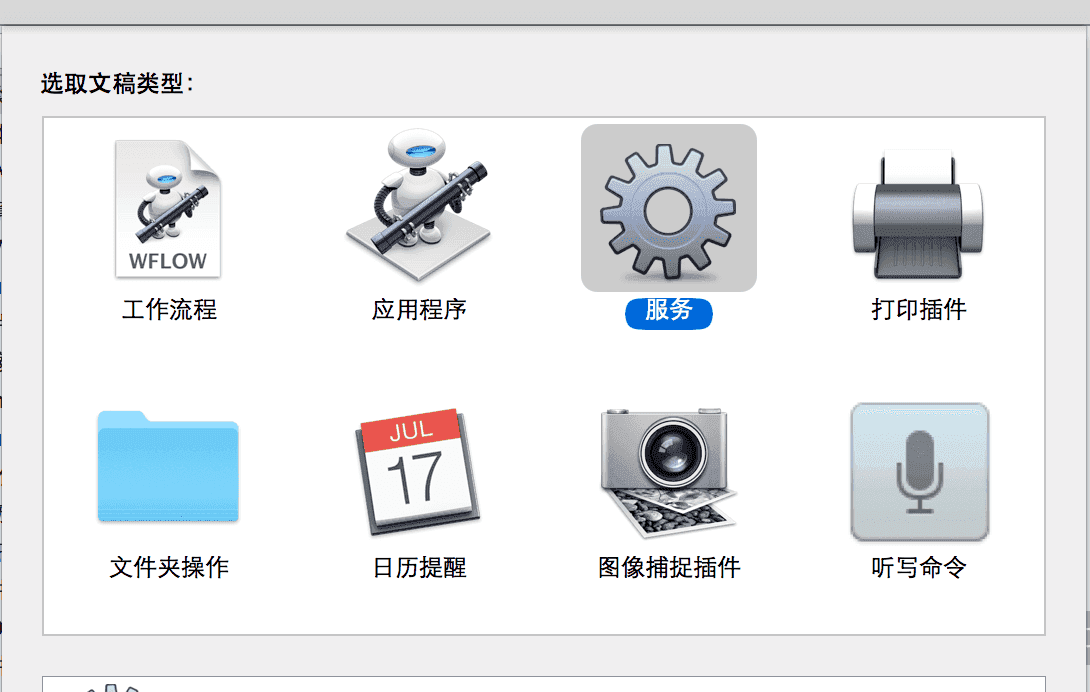
- 在左上角的搜索框搜索
Finder然后在结果里面选择打开Finder项目;然后把它拖到右边:
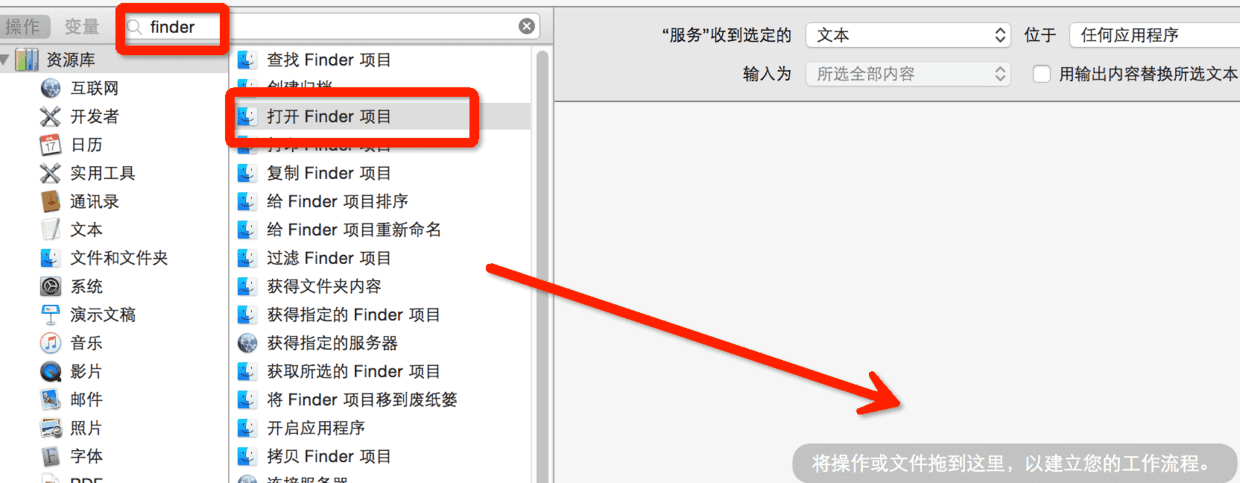
- 拖到右边之后,设置打开方式为「Sublime Text 3」,上面设定为“服务”收到选定的「文件或文件夹」位于「Finder」;
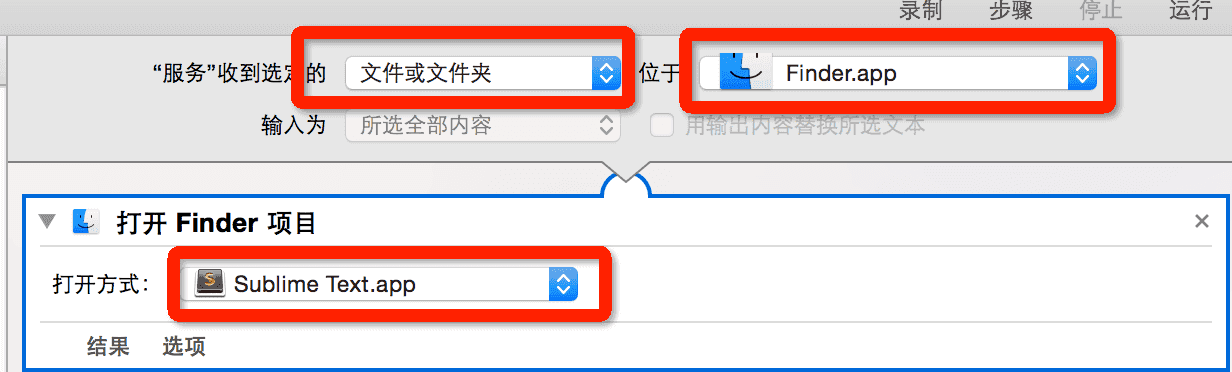
- 然后保存项目 (Cmd + S), 写上这个操作的名字,比如 Open with Sublime Text;
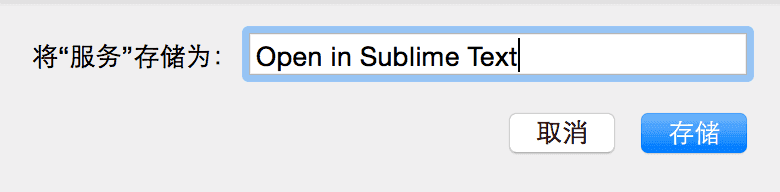
- 这时候,进入 Finder 选择一个文件或者文件夹,点击右键:
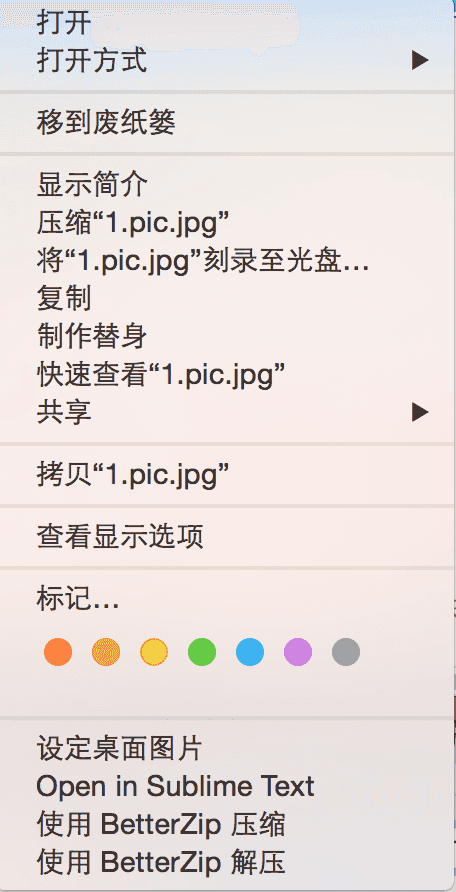
OK,大功告成!如果想添加别的编辑器,按照类似的操作即可。
另外,还有几个问题说明一下:
- 右键菜单没有,出现在 服务 二级菜单;
有的童鞋按照这一步设置完毕之后,发现并没有直接在右键菜单出现,而是出现在服务二级菜单!这样每次都需要多点击一次,很不爽!如下图:
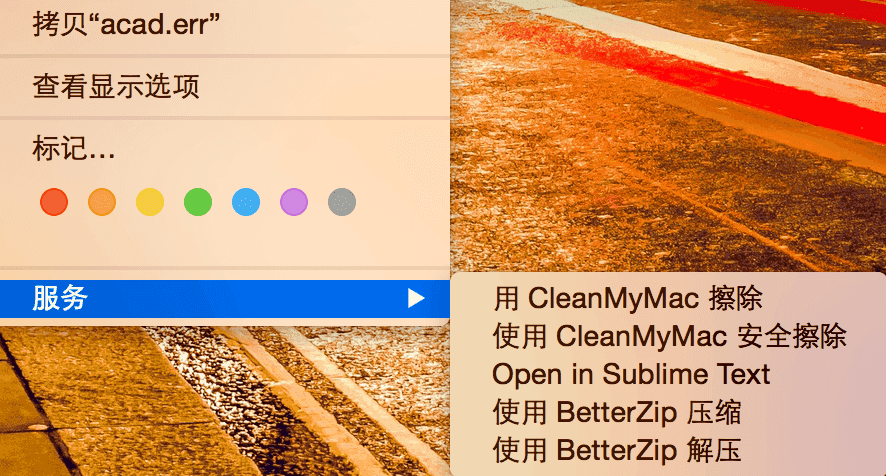
这时候,其实是服务菜单里面内容太多了,因此Mac系统自动把菜单收缩到了二级菜单。可以到「系统偏好设置…」-「键盘」-「服务」中去掉不需要的选项。
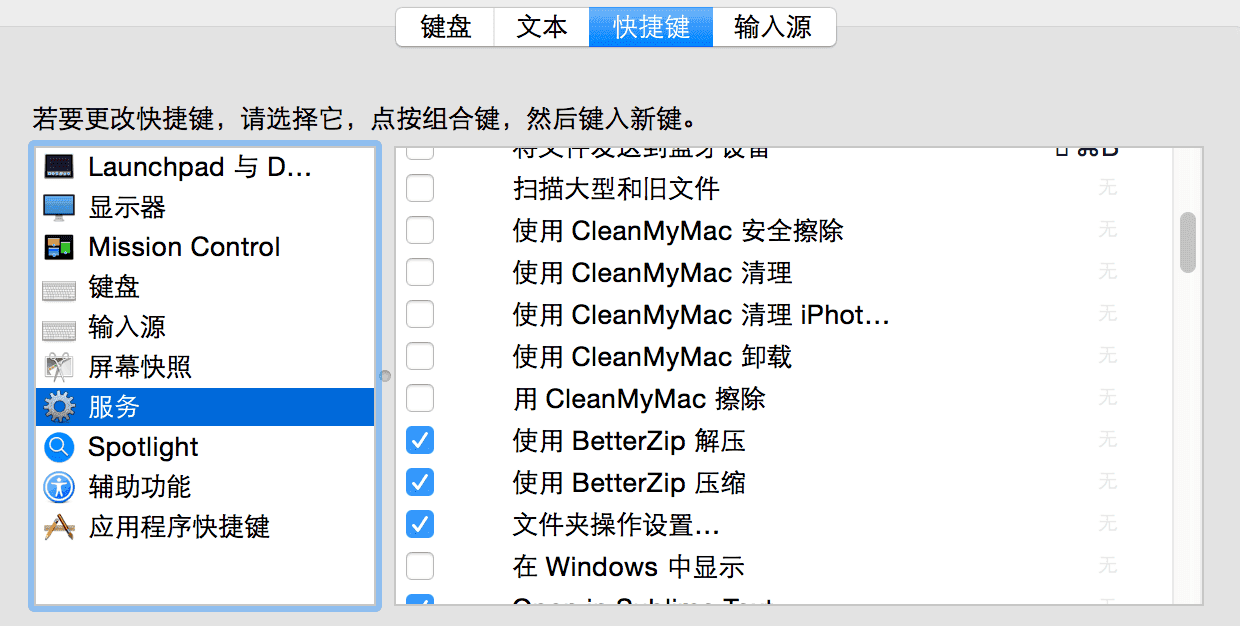
- 如何删除;
如果弄错了,想删除掉;直接去~/Library/Services删除对应的目录即可。
